たった1秒で、背景の切り抜きが可能です!!
こんにちは、てつです。
ブログを書いているほとんどの人にとって、アイキャッチ画像(サムネイル画像)に気を使っている人は多いと思います。アイキャッチ画像を作る上で、背景を切り抜きたい…と思うことは多々あると思います。
今回は、そんな一見手間がかかりそうな、画像の背景を一瞬で切り抜く方法をご紹介します。是非あなたのブログのアイキャッチ画像作成にお役立てください。
画像の背景を切り抜くとどうなる?
画像の背景を切り抜き方法は様々ありますが、一般的にはPhotoshopで切り抜くなど手作業で切り抜いていくことが多いです。
実際に背景を切り抜くと、以下のようになります。

↓

こうして背景を切り抜くことで、様々な画像と組み合わせることが可能になります。
背景の切り抜きをやり慣れた人には何気ない作業ですが、初心者には大変で時間がかかってしまいます。
「removebg」で画像の背景を一瞬で切り抜く
背景の切り抜きに時間がかかってしまう方におすすめなのが、AIで自動で背景を切り抜いてくれる便利なサイト「removebg」です。
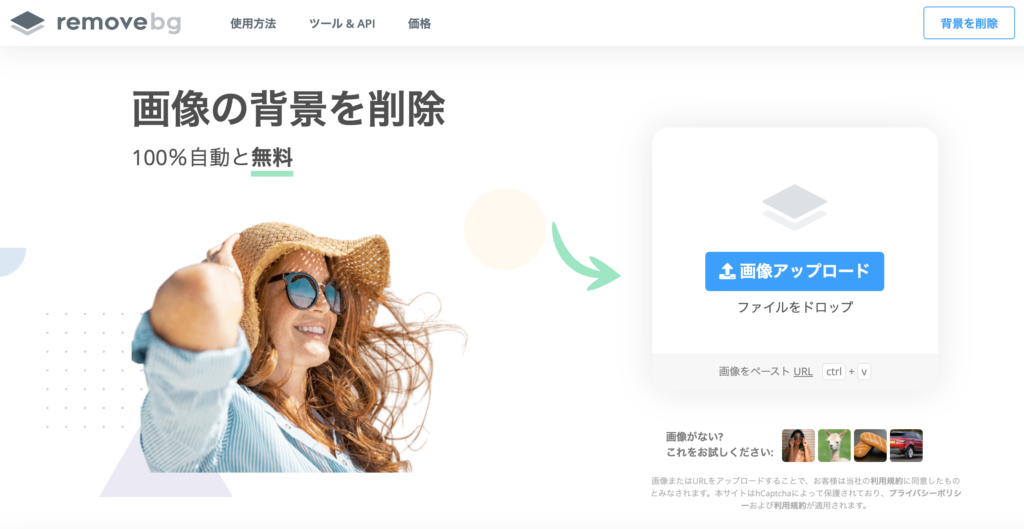
「removebg」ではAIによって自動で一瞬で画像の背景を切り抜くことが可能です。
「removebg」で画像の背景を切り抜く方法
removebgの使い方は非常に簡単です。一つずつ手順を紹介していきます。
画像をアップロードをクリックし、背景を切り抜きたい画像を選択します。
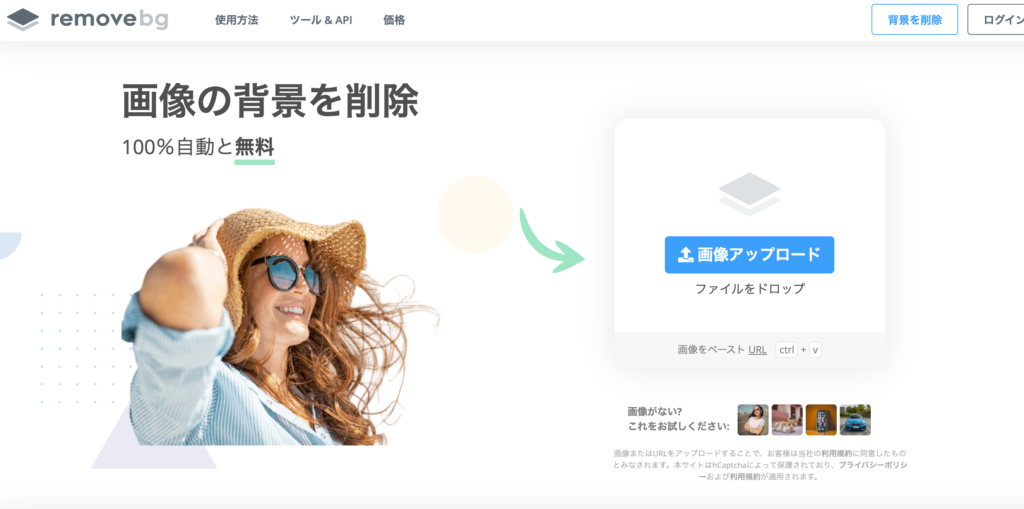
アップロードが終わったら一瞬で切り抜きが完了します。

最後に背景を切り抜いた画像をダウンロードして完了です。
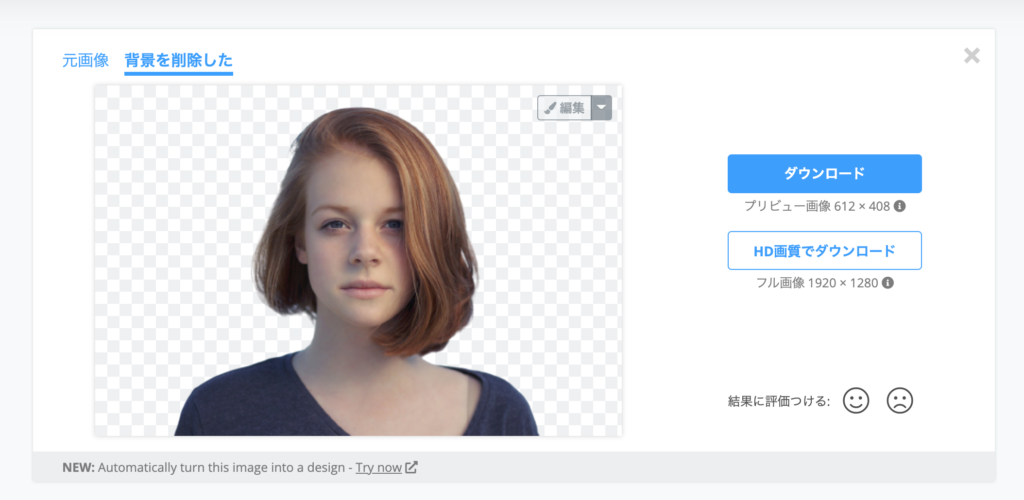
「removebg」のメリット
remobebgのメリットは間違い無くその作業の速さと楽さです。
アップロードもダウンロードも簡単な上に、一瞬で切り抜きが終わるので、わざわざPhotoshopなどで画像の切り抜き作業をして書き出す必要がありません。
「removebg」デメリット
唯一あるremovebgのデメリットは、画像のどこを切り抜久賀はAIが決めるところです。ほとんどの写真や画像は狙い通りの切り抜きをしてくれるのですが、ごくまれに欲しい切り抜きがされないことがあります。
ただ、ほとんど完璧に切り抜いてくれるので問題はありません。
背景の切り抜きを使い、アイキャッチ画像を作成
こうして切り抜いた画像で実際にアイキャッチ画像を作ってみましょう。
背景を切り抜いた画像は、非常に使いやすくアイキャッチ画像のバリエーションが広がります。
本記事のアイキャッチ画像やてつぶろぐの他記事にも背景を切り抜いた画像を用いてアイキャッチ画像を作成しています。



また、アイキャッチ画像の作成は「Photo Scape X」が無料で使える上に非常に多機能で操作も簡単でおすすめです。
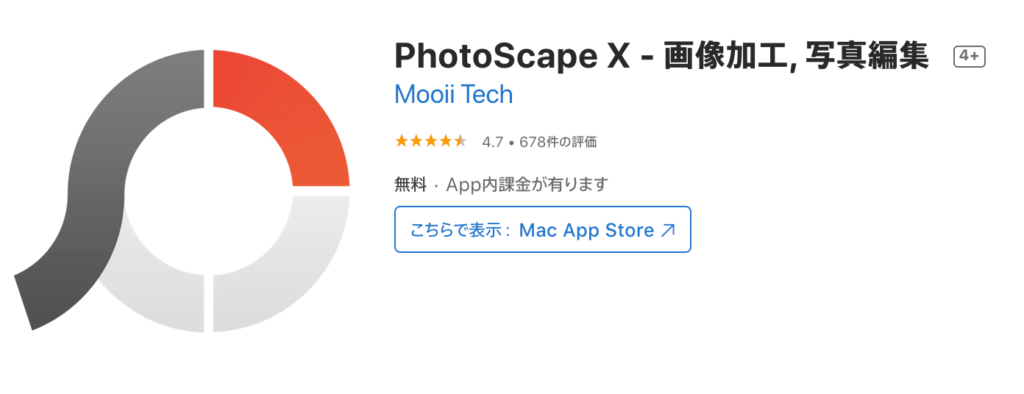
是非あなたのブログのアイキャッチ画像作成の参考にしてみてください。
それではまた。



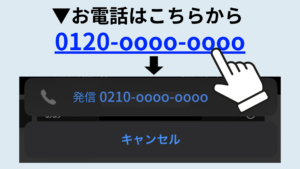







コメント